Trots sina brister de senaste åren har Mac App Store vuxit rejält och håller på att bli det bästa stället att ladda ner appar. Fler utvecklare hoppar ombord med antingen gratis eller betalda alternativ för att du ska få lite arbete gjort eller till och med spela några spel.
Innehåll
- Relaterad läsning
- Varför måste vi ange vårt lösenord?
- Hur man inaktiverar lösenordsmeddelanden på Catalina
- Hur man inaktiverar lösenordsuppmaningar vid tidigare iterationer
-
Slutsats
- Relaterade inlägg:
Relaterad läsning
- App Store fungerar inte i macOS Catalina, så åtgärdar du
- Kan inte ansluta till iTunes Store eller App Store
- Mac användarkonto försvann? Så här får du tillbaka det
- Så här installerar du macOS eller OS X på en ny hårddisk för din Mac
Men ett irritationsmoment som fortsätter att uppstå, oavsett macOS eller iOS, är att ladda ner gratisappar. Det är frustrerande när du bara försöker ladda ner en gratis app, bara för att inse att du måste ange ditt lösenord. Idag ska vi ta en titt på hur du kan inaktivera lösenordsmeddelanden när du laddar ner gratisappar.
Varför måste vi ange vårt lösenord?
Förutsättningen för att behöva ange ditt lösenord när du laddar ner appar är ganska enkel. Det är för att skydda användaren eller någon annan från att ladda ner och köpa appar utan samtycke eller tillåtelse.
Detta gäller oavsett om du kör iOS eller macOS eftersom du inte vill sluta med en mängd obehöriga debiteringar. Uppenbarligen tenderar detta att hända mer när dina barn har tillgång till dina enheter, men oavsiktliga köp händer även vuxna.
Hur man inaktiverar lösenordsmeddelanden på Catalina
Först fanns det en viss oro för att du inte kunde inaktivera lösenordsuppmaningar för gratisappar. Anledningen är på grund av borttagningen av iTunes, eftersom det var en av metoderna för att göra det i tidigare iterationer av macOS.
Med macOS Catalina är stegen lite annorlunda och kräver egentligen inte att du tar en djupdykning. Så här kan du inaktivera lösenordsuppmaningar i macOS Catalina.
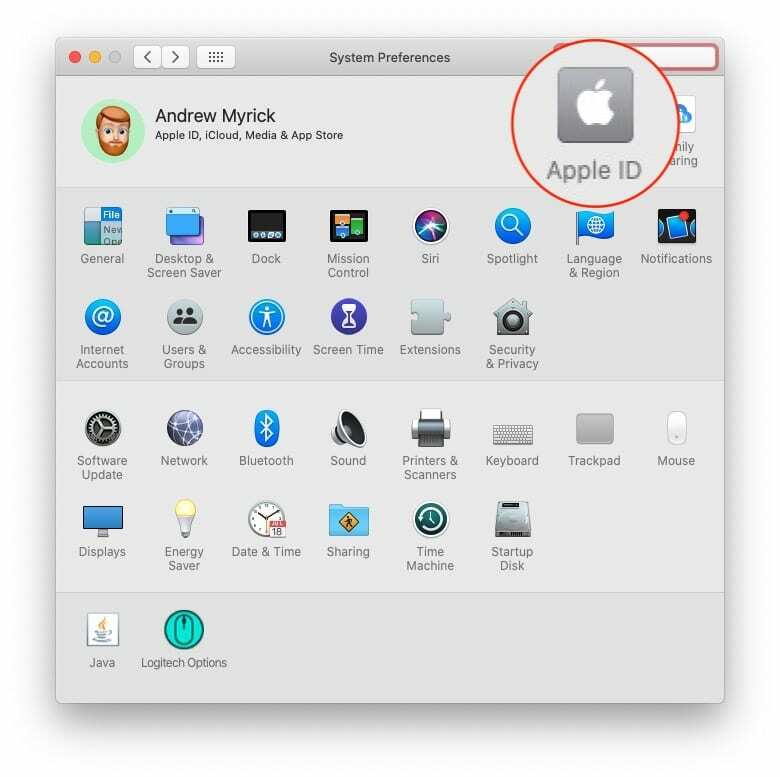
- Öppna Systeminställningar
- Klicka på Apple ID
- Markera och välj på den vänstra panelen Media & Inköp
- Under Gratis nedladdningar, klicka på cirkeln för Kräv aldrig
- Avsluta Systeminställningar

Det är viktigt att nämna att om du inte behöver oroa dig för att små barn eller någon annan ska köpa appar, kan du inaktivera uppmaningarna för alla köp. Följ bara samma steg som ovan och klicka på cirkeln för Kräv aldrig under följande:
- Gratis nedladdningar
- Köp och In-App-köp
Detta tar bort behovet av att behöva ange ditt lösenord när du köper appar eller tillägg i appar.
Hur man inaktiverar lösenordsuppmaningar vid tidigare iterationer
Om du inte kör den senaste versionen av macOS och kör Mojave eller något äldre, så är stegen lite annorlunda. Följande steg kräver att du har den senaste versionen av iTunes tillgänglig och är följande:
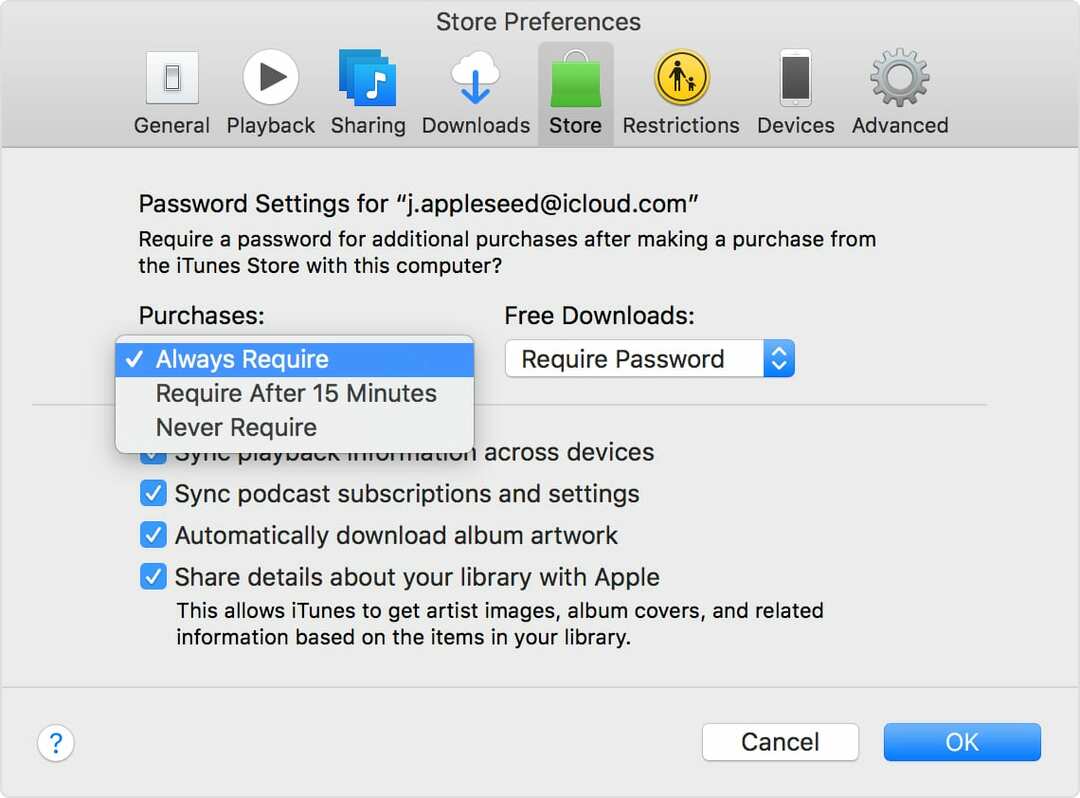
- Öppna iTunes på din Mac
- I menyraden klickar du på iTunes och väljer Inställningar
- Klicka på Lagra flik
- Under Gratis nedladdningar klickar du på rullgardinsmenyn och väljer Kräv aldrig
- Klicka på OK
Detta kommer att inaktivera lösenordsuppmaningar på äldre versioner av macOS, i händelse av att du antingen inte vill uppgradera eller inte kan.
Slutsats
Vi älskar att Apple gör livet enkelt för oss alla och hjälper till att förhindra obehöriga köp. Men om ditt liv inte behöver den där extra försvarslinjen är det trevligt att kunna inaktivera lösenordsuppmaningar för gratisappar. Eller vilken app som helst för den delen.
Om du stöter på några problem när du försöker hitta rätt inställningar, eller inte ser alternativet, låt oss veta. Vi hjälper dig mer än gärna att få det här placerat för din macOS- eller OS X-dator.
Andrew är en frilansskribent baserad på USA: s östkust.
Han har skrivit för en mängd olika webbplatser genom åren, inklusive iMore, Android Central, Phandroid och några andra. Nu tillbringar han dagarna med att arbeta för ett VVS-företag, medan han ser ut som frilansskribent på natten.